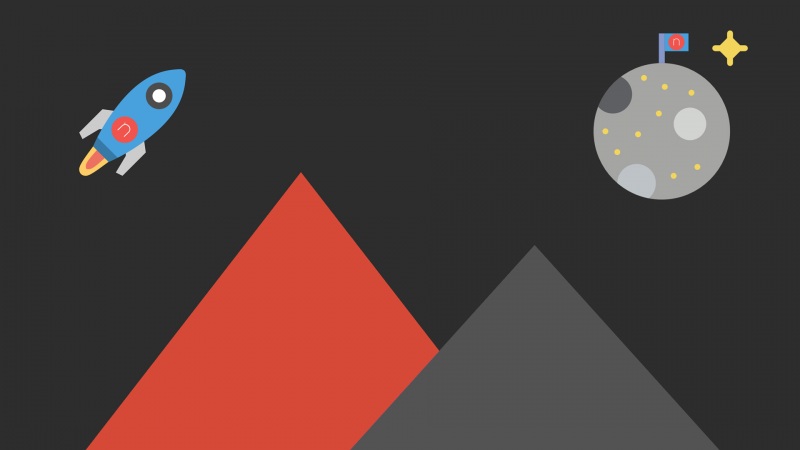原图和最终效果图的对比
1、打开原图,先用橡皮图章去豆,不透明度与压力都调小一些,这样相对柔和一点,也比较自然,
2、复制图层,双击快速蒙版,快捷键Q,颜色自己定,不透明度,我个人习惯在40%。
3、用笔刷将脸部皮肤图画一遍,边缘用小笔刷细画。
4、使用橡皮工具,将不透明度调到100%,擦出五观部分,并用小笔触擦出轮廓线。
5、保留皮肤部分,边缘做适当的羽化。
6、通过通道内的快速蒙版影像查看细部,进行相应调整,降底橡皮刷的透明度来对一些边缘进行相应的羽化。
7、按住Ctrl点击通道内蒙版层得到相应的选区。
8、回到原层,删除皮肤以外的部分。
9、按住Ctrl选取蒙版选区,并保存通道,将蒙版层删除,然后进行反选,(Ctrl Shift I)选择皮肤部分,用PS磨皮详解教程》()。
10、对底层皮肤进行,滤镜-锐化-USM锐化,加强皮肤毛孔(非常重要)
11、对上层皮肤用,滤镜-模糊-特殊模糊去斑,再用高斯模糊进行柔化处理,程度根据图片大小控制。
12、将被柔化皮肤层的不透明度设在80%-90%,这样可以透出下图层皮肤的毛孔,再用色阶或曲线来降低图层的反差与色差。
13、合并所有的图层后,再复制图层,将新图层模式选为“屏幕”,降低其不透明度,(根据画面自由控制)可以根据情况对屏幕层进行相应的USM锐化,增加毛发。
14、在通道中提取保存的通道,使用套索工具,将模式选为交集,选出眼部分。
15、通过选区对底部图层,眼部用色阶提亮,以修补因之前调整而造成的与皮肤的色差,然后用历史记录画笔擦出黑眼珠。
16、对嘴唇部分进行与眼部同样的方式调整,然后调细部,去除眼白里的血丝与污物,提亮牙齿。
17、最后通过色彩平衡等调整一下颜色,这样就差不多完成发,皮肤得到改善并且保留了皮肤质感。
最终效果图